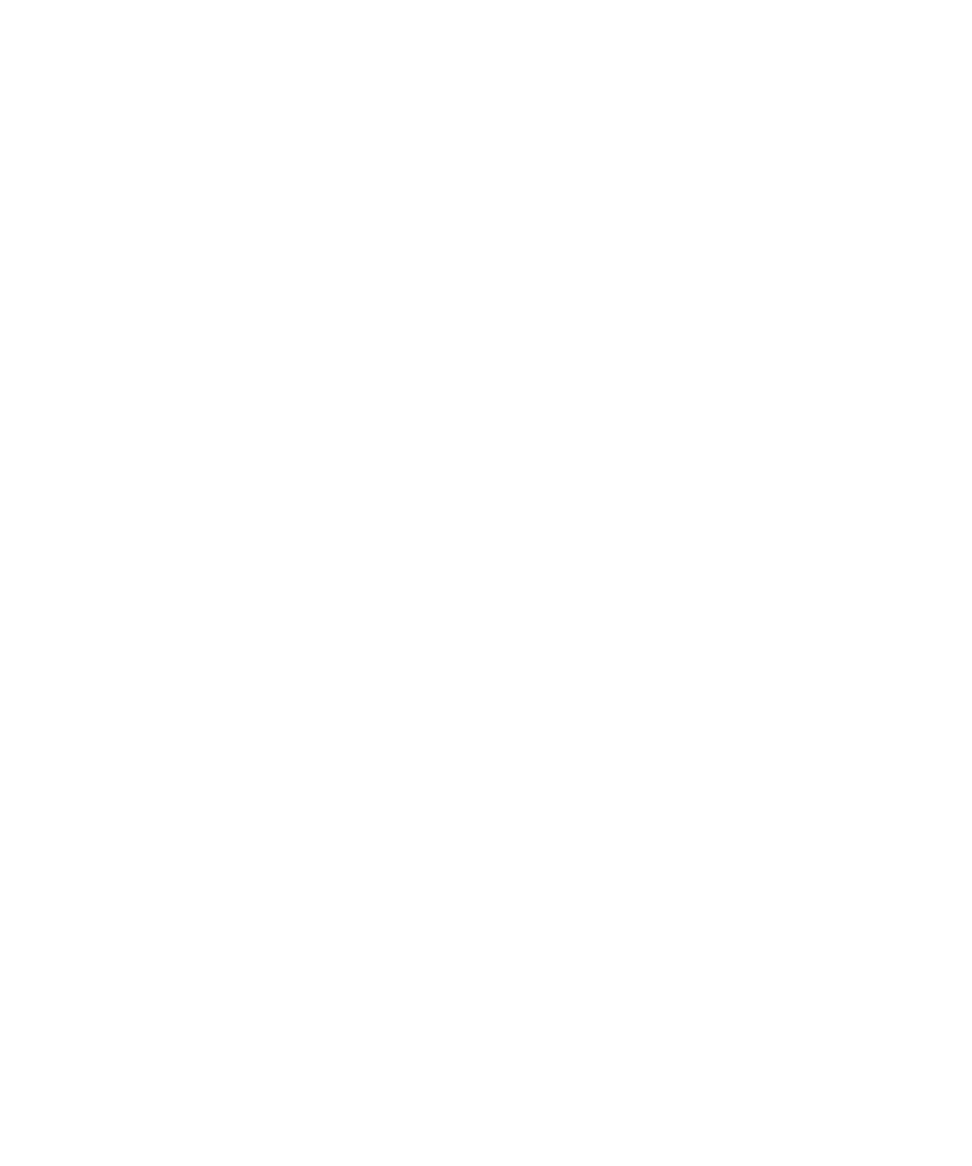
Limpeza da memória
Acerca da limpeza da memória
A limpeza da memória foi concebida para eliminar dados importantes da memória temporária do dispositivo BlackBerry®. Alguns exemplos de
dados importantes incluem dados na cache do browser de armazenamento de chaves, dados desencriptados de mensagens de correio
electrónico, palavras-passe de autenticação de LDAP e dados de certificados e procuras de chaves.
Quando a limpeza da memória está activada, a respectiva aplicação foi concebida para eliminar automaticamente dados importantes nas
seguintes situações:
•
quando insere o dispositivo na bolsa de transporte
•
quando não utiliza o dispositivo durante um período de tempo especificado
•
quando efectua uma sincronização com o computador
•
quando altera a hora ou o fuso horário do dispositivo
•
quando bloqueia o dispositivo
Activar a limpeza da memória
1.
No ecrã inicial ou numa pasta, clique no ícone Opções.
2. Clique em Opções de segurança.
3. Clique em Opções de segurança avançadas.
4. Clique em Limpeza da memória.
5. Altere o campo Estado para Activado.
6. Prima a tecla Menu.
Guia do utilizador
Segurança
274
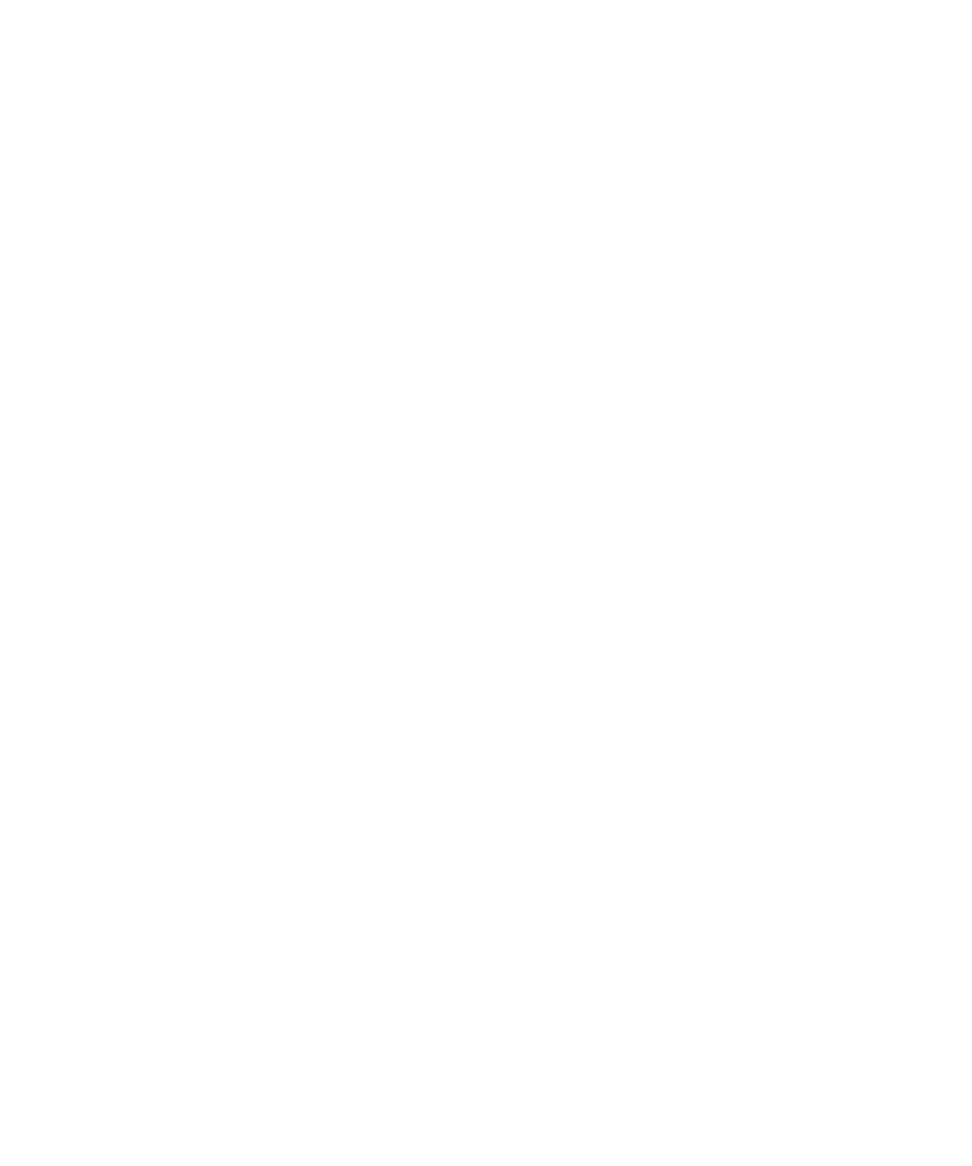
7. Clique em Guardar.
Alterar o período em que o dispositivo elimina dados importantes da memória
temporária do dispositivo
1.
No ecrã inicial ou numa pasta, clique no ícone Opções.
2. Clique em Opções de segurança.
3. Clique em Opções de segurança avançadas.
4. Clique em Limpeza da memória.
5. Execute qualquer das seguintes acções:
• Para evitar que o dispositivo BlackBerry® elimine dados importantes quando insere o dispositivo na bolsa de transporte, altere o campo
Limpar quando na bolsa de transporte para Não.
• Para evitar que o dispositivo elimine dados importantes quando estiver inactivo durante um período de tempo especificado, altere o
campo Limpar quando inactivo para Não.
• Para alterar o tempo de espera do dispositivo para eliminar dados importantes, altere o campo Limite de tempo inactivo.
6. Prima a tecla Menu.
7. Clique em Guardar.
Eliminar dados importantes de aplicações da memória temporária do dispositivo
1.
No ecrã inicial ou numa pasta, clique no ícone Opções.
2. Clique em Opções de segurança.
3. Clique em Opções de segurança avançadas.
4. Clique em Limpeza da memória.
5. Para eliminar dados importantes para todas as aplicações, prima a tecla Menu. Clique em Limpar agora.
Visualizar o ícone da aplicação de limpeza da memória no ecrã inicial
1.
No ecrã inicial ou numa pasta, clique no ícone Opções.
2. Clique em Opções de segurança.
3. Clique em Opções de segurança avançadas.
4. Clique em Limpeza da memória.
5. Altere o campo Mostrar ícone no ecrã inicial para Sim.
6. Prima a tecla Menu.
7. Clique em Guardar.
Guia do utilizador
Segurança
275